打印机参数设置
- 格式:xlsx
- 大小:15.66 KB
- 文档页数:2
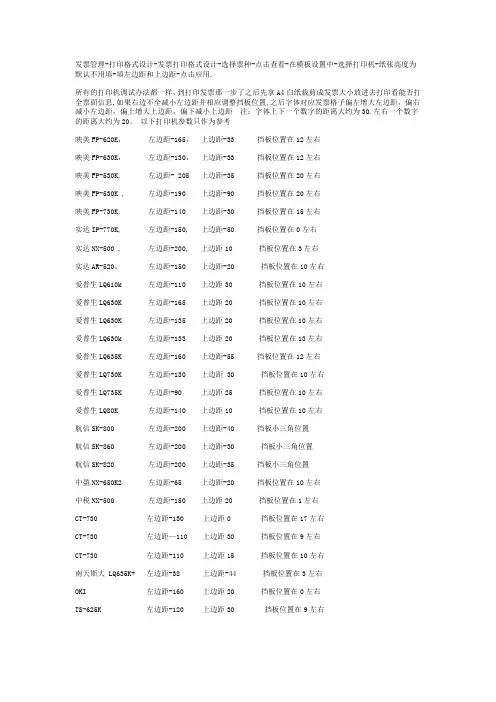
发票管理-打印格式设计-发票打印格式设计-选择票种-点击查看-在模板设置中-选择打印机-纸张高度为默认不用填-填左边距和上边距-点击应用.所有的打印机调试办法都一样,到打印发票那一步了之后先拿A4白纸裁剪成发票大小放进去打印看能否打全票面信息,如果右边不全减小左边距并相应调整挡板位置,之后字体对应发票格子偏左增大左边距,偏右减小左边距,偏上增大上边距,偏下减小上边距注:字体上下一个数字的距离大约为30.左右一个数字的距离大约为20。
以下打印机参数只作为参考映美FP-620K,左边距-165,上边距-33 挡板位置在12左右映美FP-630K,左边距-130,上边距-33 挡板位置在12左右映美FP-530K, 左边距- 205 上边距-35 挡板位置在20左右映美FP-530K , 左边距-190 上边距-90 挡板位置在20左右映美FP-730K, 左边距-140 上边距-30 挡板位置在15左右实达IP-770K, 左边距-150, 上边距-50 挡板位置在0左右实达NX-500 , 左边距-200, 上边距10 挡板位置在3左右实达AR-520,左边距-150 上边距-20 挡板位置在10左右爱普生LQ610k 左边距-110 上边距30 挡板位置在10左右爱普生LQ630K 左边距-165 上边距20 挡板位置在10左右爱普生LQ630K 左边距-135 上边距20 挡板位置在10左右爱普生LQ630k 左边距-133 上边距20 挡板位置在13左右爱普生LQ635K 左边距-160 上边距-55 挡板位置在12左右爱普生LQ730K 左边距-130 上边距 30 挡板位置在10左右爱普生LQ735K 左边距-90 上边距25 挡板位置在10左右爱普生LQ80K 左边距-140 上边距10 挡板位置在10左右航信SK-800 左边距-200 上边距-40 挡板小三角位置航信SK-860 左边距-200 上边距-30 挡板小三角位置航信SK-820 左边距-200 上边距-35 挡板小三角位置中盈NX-650K2 左边距-65 上边距-20 挡板位置在10左右中税NX-500 左边距-150 上边距20 挡板位置在1左右CT-730 左边距-130 上边距0 挡板位置在17左右CT-730 左边距—110 上边距30 挡板位置在9左右CT-730 左边距-110 上边距15 挡板位置在10左右南天斯大 LQ635K+ 左边距-38 上边距-44 挡板位置在3左右OKI 左边距-160 上边距20 挡板位置在0左右TS-625K 左边距-120 上边距30 挡板位置在9左右实达IP-770K, 左边距-150, 上边距-50 挡板位置在0左右。
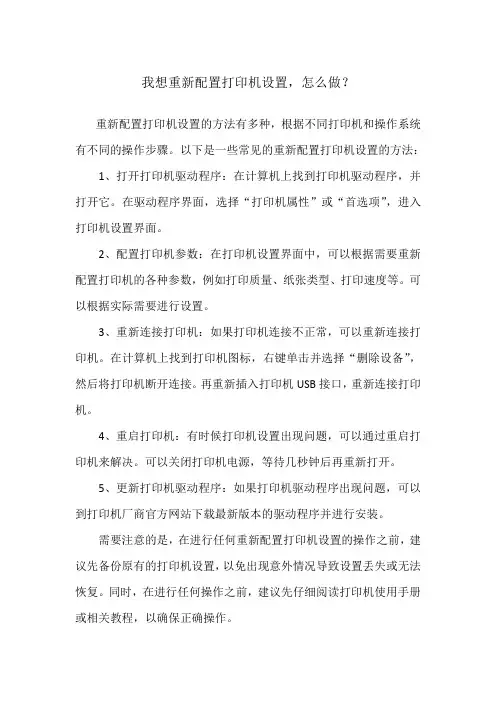
我想重新配置打印机设置,怎么做?
重新配置打印机设置的方法有多种,根据不同打印机和操作系统有不同的操作步骤。
以下是一些常见的重新配置打印机设置的方法:
1、打开打印机驱动程序:在计算机上找到打印机驱动程序,并打开它。
在驱动程序界面,选择“打印机属性”或“首选项”,进入打印机设置界面。
2、配置打印机参数:在打印机设置界面中,可以根据需要重新配置打印机的各种参数,例如打印质量、纸张类型、打印速度等。
可以根据实际需要进行设置。
3、重新连接打印机:如果打印机连接不正常,可以重新连接打印机。
在计算机上找到打印机图标,右键单击并选择“删除设备”,然后将打印机断开连接。
再重新插入打印机USB接口,重新连接打印机。
4、重启打印机:有时候打印机设置出现问题,可以通过重启打印机来解决。
可以关闭打印机电源,等待几秒钟后再重新打开。
5、更新打印机驱动程序:如果打印机驱动程序出现问题,可以到打印机厂商官方网站下载最新版本的驱动程序并进行安装。
需要注意的是,在进行任何重新配置打印机设置的操作之前,建议先备份原有的打印机设置,以免出现意外情况导致设置丢失或无法恢复。
同时,在进行任何操作之前,建议先仔细阅读打印机使用手册或相关教程,以确保正确操作。
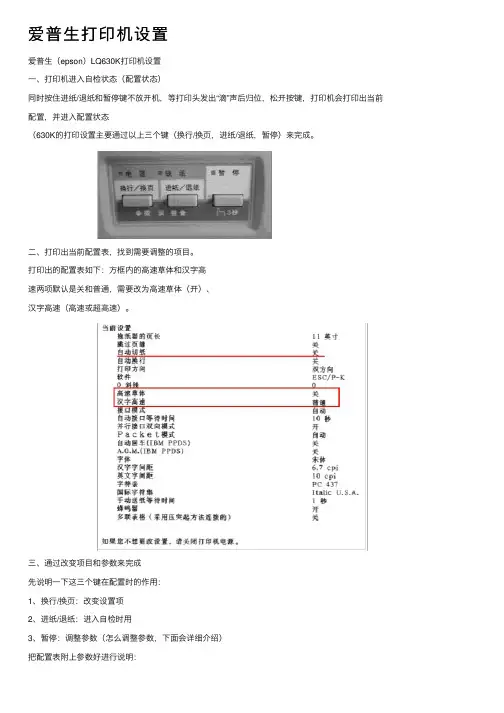
爱普⽣打印机设置爱普⽣(epson)LQ630K打印机设置⼀、打印机进⼊⾃检状态(配置状态)同时按住进纸/退纸和暂停键不放开机,等打印头发出“滴”声后归位,松开按键,打印机会打印出当前配置,并进⼊配置状态(630K的打印设置主要通过以上三个键(换⾏/换页,进纸/退纸,暂停)来完成。
⼆、打印出当前配置表,找到需要调整的项⽬。
打印出的配置表如下:⽅框内的⾼速草体和汉字⾼速两项默认是关和普通,需要改为⾼速草体(开)、汉字⾼速(⾼速或超⾼速)。
三、通过改变项⽬和参数来完成先说明⼀下这三个键在配置时的作⽤:1、换⾏/换页:改变设置项2、进纸/退纸:进⼊⾃检时⽤3、暂停:调整参数(怎么调整参数,下⾯会详细介绍)把配置表附上参数好进⾏说明:1、当前项⽬是在第1项:拖纸器的页长2、需要设置第9项:汉字⾼速3、操作⽅法:按换⾏/换页键8次,跳到第9项(注意,按键时只是会有响声,不像windows有菜单可以看啊,所以只有⾃⼰数着按了⼏下)4、如何改变参数呢?答案是按暂停键!参数的状态特别说明,是以三个指⽰灯(电源、缺纸、暂停)的亮灭组合来表⽰的,具体如下:电源灭|缺纸灭|暂停亮:默认值电源灭|缺纸亮|暂停灭:⾼速电源亮|缺纸亮|暂停灭:超⾼速(据说对打印头有损伤,没长期试过,实际实验⾼速已经很快了)5、按暂停键可以依次改变当前参数状态四、设置完成,关机,重新开机即可(也可重新进⼊设置状态打印出当前配置表看盾参数是否已改变)特别提⽰:关机后,重新开机要有5秒以上的间隔时间,否则,据提⽰容易损伤打印机.主要原因分析:1.纸厚调节杆的位置设置不正确,导致打印头距离纸张过近,打印头刮蹭纸张变形,⽆法顺利⾛出;2.打印机⾊带档⽚(透明⾊带挡⽚,如图(1))破损变形、被揭去或使⽤兼容⾊带,导致纸张受到阻挡,⽆法顺利⾛出;图(1)⾊带档⽚3.纸张太软或太薄,出纸时造成纸张在打印机内上翘变形,⽆法顺利⾛出,造成卡纸;4.实际使⽤环境(温度、湿度)超出了打印机的⼯作条件。

南天打印机调整打印机格式方式:
1.打印机打开后,在打印机显示为联机状态下,同时按住用户2键和压缩键进入脱机状态
2.在脱机状态下,按压缩键表示向下选择,进退纸表示向上选择,停机键表示确认当前选
择,用户2为退出当前选择。
通过调整上下菜单,找到调整:仅供专业人员使用菜单,按停机键进入系统参数调整。
3.通过向上向下键找到左边界设置,选择该菜单,通过上下键调整该属性,目前调试参数
设置为0; 通过向上向下键找到顶边界设置,选择该菜单,通过上下键调整该属性,目前调试参数设置为36(该值可以根据打印出来的效果进行调试,选择最优的参数值),修改完成参数后,按退出键,打印机提示是否进行保存,按停机键确认,然后退出该菜单。
4.再次同时按用户2键和压缩键退出脱机状态,打印机提示是否保存参数,按停机键确认
后,打印机自动重启后,便可以根据最新参数打印。
5.目前打印测试结果为:贴现凭条打印正常;承兑汇票打印、托收凭证打印需垫A4纸后,
将承兑凭证移到最左边,打印正常。
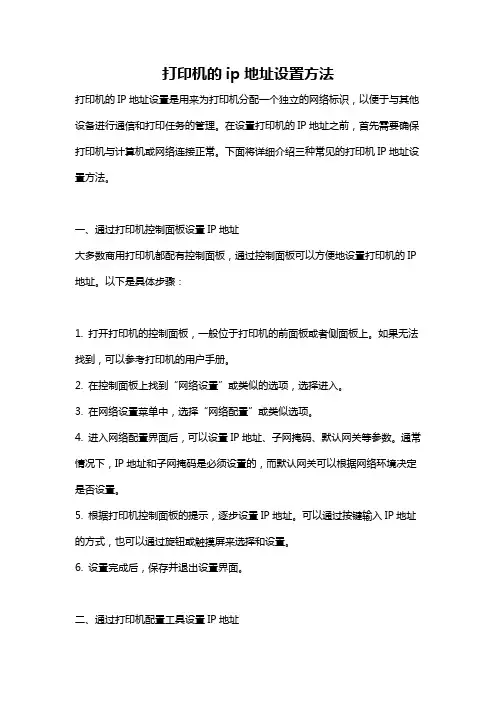
打印机的ip地址设置方法打印机的IP地址设置是用来为打印机分配一个独立的网络标识,以便于与其他设备进行通信和打印任务的管理。
在设置打印机的IP地址之前,首先需要确保打印机与计算机或网络连接正常。
下面将详细介绍三种常见的打印机IP地址设置方法。
一、通过打印机控制面板设置IP地址大多数商用打印机都配有控制面板,通过控制面板可以方便地设置打印机的IP 地址。
以下是具体步骤:1. 打开打印机的控制面板,一般位于打印机的前面板或者侧面板上。
如果无法找到,可以参考打印机的用户手册。
2. 在控制面板上找到“网络设置”或类似的选项,选择进入。
3. 在网络设置菜单中,选择“网络配置”或类似选项。
4. 进入网络配置界面后,可以设置IP地址、子网掩码、默认网关等参数。
通常情况下,IP地址和子网掩码是必须设置的,而默认网关可以根据网络环境决定是否设置。
5. 根据打印机控制面板的提示,逐步设置IP地址。
可以通过按键输入IP地址的方式,也可以通过旋钮或触摸屏来选择和设置。
6. 设置完成后,保存并退出设置界面。
二、通过打印机配置工具设置IP地址许多打印机品牌都提供了配套的配置工具,可以通过该工具来设置打印机的IP 地址。
以下是一般的设置步骤:1. 打开计算机上的打印机配置工具,可以通过软件光盘、官方网站下载或打印机品牌的支持页面获得。
2. 运行打印机配置工具,一般会自动搜索到局域网中的打印机设备。
3. 选择要设置的打印机设备,并进入设备配置界面。
4. 在配置界面中,找到IP地址或网络设置等选项。
5. 根据工具中的设置提示,输入或选择要设置的IP地址、子网掩码等参数。
6. 设置完成后,保存并应用设置,工具会将设置应用到打印机上。
三、通过Web界面设置IP地址一些高端打印机支持通过Web浏览器来配置和管理。
以下是设置步骤:1. 确保计算机和打印机处于同一局域网中,并连接正常。
2. 打开浏览器,输入打印机的IP地址或网络名称,并按下回车键。


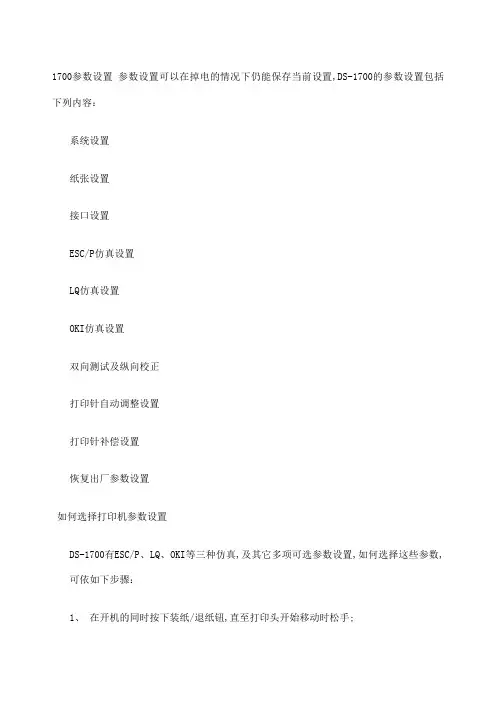
1700参数设置参数设置可以在掉电的情况下仍能保存当前设置,DS-1700的参数设置包括下列内容:系统设置纸张设置接口设置ESC/P仿真设置LQ仿真设置OKI仿真设置双向测试及纵向校正打印针自动调整设置打印针补偿设置恢复出厂参数设置如何选择打印机参数设置DS-1700有ESC/P、LQ、OKI等三种仿真,及其它多项可选参数设置,如何选择这些参数,可依如下步骤:1、在开机的同时按下装纸/退纸钮,直至打印头开始移动时松手;2、装入纸张,打印机将自动开始打印;3、因为参数的每一栏有两项或两项以上可以选择的内容,打印机将打印出:打印机参数设置跳行选择下一项页首选择上一项装纸/退纸确认联机退出当前设置请选择设置项:系统设置打印机等待输入按钮,按跳行钮选择打印机参数设置项,设置项包括:系统设置、纸张设置、接口设置、ESC/P仿真设置、LQ仿真设置、OKI仿真设置、双向测试及纵向校正、打印针自动调整设置、打印针补偿设置、恢复出厂参数设置等;按装纸/退纸钮开始设置所选择的设置项;4、按联机钮可中断并退出打印机参数设置;如何进行参数设置 DS-1700有ESC/P、LQ、OKI等三种仿真,每一种仿真参数都设在缺省设置的位置;通过改变设置,你可改变打印机的各种功能以满足你的要求;参数设置的方法如下:1、在开机的同时按下装纸/退纸钮,直至打印头开始移动时松手;2、装入纸张,打印机将自动开始打印;3、因为参数的每一栏有两项或两项以上可以选择的内容,打印机将打印出:打印机参数设置跳行选择下一项页首选择上一项装纸/退纸确认联机退出当前设置请选择设置项:系统设置打印机等待输入按钮,按跳行钮依次选择不同的设置项,按装纸/退纸钮确认当前设置,进入设置项的第一项参数的当前设置项;按跳行钮打印出参数的下一设置项,按装纸/退纸钮确认当前设置,继续下一栏参数设置;当完成所有设置后,则询问“保存当前设置吗是”,按跳行钮选择“否”或“是”,按装纸/退纸钮确认并退出当前参数设置;4、退出当前参数设置后,继续选择打印机参数设置项;在参数设置过程中,若按联机钮可中断设置并询问“保存当前设置吗是”,按跳行钮选择“否”或“是”,按装纸/退纸钮确认并退出当前参数设置;注意:按装纸/退纸钮确认保存参数设置时,打印机鸣响一声,表示已保存当前修改的参数设置;如下例所示:选择仿真模式为LQ;在开机的同时按下装纸/退纸钮,直至打印头开始移动时松手,装入纸张,打印机将打印出:打印机参数设置跳行选择下一项页首选择上一项装纸/退纸确认联机退出当前设置请选择设置项:系统设置系统设置仿真模式:多层纸打印:······保存当前的设置吗是请选择设置项:系统设置注释:其中加底网打印的项为当前设置;按装纸/退纸钮ESC/P有效LQ无效按装纸/退纸钮按跳行钮按装纸/退纸钮按联机钮退出参数设置 4-4一、系统设置下表列出了系统设置参数取值内容,包括缺省设置及可选择设置项;表5-1:系统设置参数可选择设置项缺省设置仿真模式ESC/P、LQ、OKIESC/P多层纸打印正常拷贝、加强拷贝、无效正常拷贝多层打印速度速度1、速度2速度1重打模式无效、有效无效行反绕有效、无效有效走纸方式高速、正常高速自动回车有效、无效有效自动换行无效、有效无效图像打印方向双向、单向双向图像数据高位在上、高位在下高位在上纵向表线连接、断开连接中文字符集GB 18030、GB 2312 GB 18030半角字体宋体、美术体、等线体宋体货币符号人民币、美元、日元、欧元人民币半角数字标准、银行数字标准零号方式非斜线零、斜线零非斜线零页首打印双向、单向双向出纸方向向前、向后向前打印速度高密、高速高密、草稿、高速草稿高速高密系统设置参数含义A.仿真模式ESC/P:采用ESC/P控制码标准;LQ:采用LQ1600K控制码标准;OKI: 采用OKI5330控制码标准;B.多层纸打印正常拷贝:选择多层纸打印,增加打印力度,打印速度略降低;参数设置 4-5加强拷贝:选择多层纸打印,加强打印力度,打印速度略降低;无效:选择单层纸打印,不降低打印速度;C.多层打印速度速度1:当打印介质较多,而且厚度差异较大,容易发生间隙拨杆位置未能拨至正确位置的情况,使用该速度可提高打印针寿命;速度2:当打印介质厚度差异较小,间隙拨杆能拨至正确位置,使用该速度可提高打印效率; D.重打模式无效:以“多层纸打印”选项中设置的相应拷贝模式进行打印;有效:当使用的无碳复写纸复写能力较弱时,使用该选项可加重打印机的拷贝力度,以获取更清晰的拷贝效果;E.行反绕若输入字符超过每行的可打印范围时,该参数将指出怎样处理多余的数据;有效:本行不能打印的字符将在下行开始处继续打印;无效:将忽略本行不能打印的字符;F.走纸方式当连续发送走纸控制码时,指出如何完成走纸动作;例如ESC/P和LQ仿真的ESC J n、ESC j n 等控制码,OKI仿真的ESC % 5 n控制码;高速:一次性走纸;正常:分段走纸;G.自动回车当打印机接收到换行控制码时,自动回车参数使打印机自动执行回车打印头移到打印起始位置;有效:LF=LF+CR 即执行自动回车;无效:LF=LF 不执行自动回车;参数设置 4-6H.自动换行当打印机收到回车控制码时,打印机自动执行换行向前走一行纸;某些计算机会自动产生右边界换行控制码;如果是使用这样的系统而自动换行又有效,将产生双倍的打印行距;无效:CR=CR 不执行自动换行;有效:CR=CR+LF 即执行自动换行;I.图像打印方向在点阵图像方式下,此参数决定打印图像的方向;双向:打印机双向打印输出在交替方向,以取得速度;单向:打印头只在一个方向打印从左到右,以提高准确度;J.图像数据此参数只对24针图像有效;高位在上:把图像数据的第8位作为最高位;高位在下:把图像数据的第8位作为最低位;K.纵向表线连接: 即保持纵向表线在任何行距下都可连接打印;断开: 则不能保持纵向表线连接,但打印速度会相对加快; L.中文字符集GB 18030:采用中文GB 18030大字符集标准;GB 2312:采用中文GB 2312标准;M.半角字体宋体美术体等线体宋体美术体等线体参数设置 4-7N.货币符号人民币:中文方式下,ASCII码24十六进制打成“¥”;美元:西文方式下,ASCII码24十六进制打成“$”;日元:中文方式下,ASCII码24十六进制打成“¥”;欧元:中文方式下,ASCII码24十六进制打成“€”;O.半角数字标准银行数字标准银行数字P.零号方式非斜线零:0斜线零:Q.页首打印双向:在页首位置处进行双向打印在交替方向,以取得速度;单向:在页首位置处进行单向打印只在一个方向,以提高准确度; R.出纸方向此参数选择单页纸的出纸方向;向前:选择向前出纸,即单页纸向单页纸装纸方向退出;向后:选择向后出纸,即单页纸向打印机背部退出;S.打印速度此参数可选择以下四种不同的打印质量和速度;高密高速高密草稿高速草稿参数设置 4-8二、纸张设置下表列出了纸张设置参数取值内容,包括缺省设置及可选择设置项;表5-2:纸张设置功能可选择设置项缺省设置链式纸页长11英寸、12英寸、A4纸、B4纸、11/3英寸、4英寸、英寸、6英寸11英寸单页纸页长11英寸、12英寸、A4纸、B4纸、11/3英寸、4英寸、英寸、6英寸11英寸链式纸页顶空1/6英寸、0英寸、1英寸、1/2英寸1/6英寸链式纸页底空1/6英寸、0英寸、1/2英寸、1/3英寸1/6英寸单页纸页顶空1/6英寸、0英寸、1英寸、1/2英寸1/6英寸单页纸页底空1/6英寸、0英寸、1/2英寸、1/3英寸1/6英寸单页纸左边界微调0、1、2、3、4、5、6、7、–1、–2、–3、–4、–5、–6、-7 0单页纸顶边界微调0、1、2、3、4、5、6、7、–1、–2、–3、–4、–5、–6、-7 0链式纸左边界微调0、1、2、3、4、5、6、7、–1、–2、–3、–4、–5、–6、-7 0链式纸顶边界微调0、1、2、3、4、5、6、7、–1、–2、–3、–4、–5、–6、-7 0跳过页缝无效、有效无效自动撕纸有效、无效有效撕纸方式长撕纸、短撕纸长撕纸缺纸检测有效、无效有效缺纸报警无效、有效无效超宽压缩无效、英寸、英寸、自动无效参数设置 4-9续表5-2:纸张设置功能可选择设置项缺省设置防卡纸无效、有效无效自动装纸有效、无效有效装纸等待时间秒、1秒、秒、2秒秒黑标模式无效、有效无效纸张设置参数含义A.链式纸页长此参数选择链式纸的页长;11英寸 12英寸 A4纸 B4纸11/3英寸 4英寸英寸 6英寸B.单页纸页长此参数选择单页纸的页长;11英寸 12英寸 A4纸 B4纸11/3英寸 4英寸英寸 6英寸C.链式纸页顶空页顶空指纸的上边缘与第一行打印字符上边缘的距离;但1英寸是指纸的上边缘与第一行打印字符下边缘的距离;此参数可选择链式纸的页顶空;1/6英寸0英寸1英寸1/2英寸D.链式纸页底空页底空指纸的下边缘与最后一行打印字符下边缘的距离;此参数可选择链式纸的页底空; 1/6英寸0英寸1/2英寸1/3英寸参数设置 4-10E.单页纸页顶空页顶空指纸的上边缘与第一行打印字符上边缘的距离;但1英寸是指纸的上边缘与第一行打印字符下边缘的距离;此参数可选择单页纸的页顶空;1/6英寸0英寸1英寸1/2英寸F.单页纸页底空页底空指纸的下边缘与最后一行打印字符下边缘的距离;此参数可选择单页纸的页底空; 1/6英寸0英寸1/2英寸1/3英寸G.单页纸左边界微调该项含义就是在当前缺省的左边界的基础上,进行增加n毫米或减去n毫米调整;此参数只对单页纸有效;0 1 2 3 4 5 6 7-1 -2 -3 -4 -5 -6 -7H.单页纸顶边界微调该项含义就是在当前缺省的页首的基础上,进行增加n/10英寸毫米/单位或减去n/10英寸毫米/单位调整;此参数只对单页纸有效;0 1 2 3 4 5 6 7-1 -2 -3 -4 -5 -6 -7I.链式纸左边界微调该项含义与单页纸左边界微调参数相同,此参数只对链式纸有效;0 1 2 3 4 5 6 7-1 -2 -3 -4 -5 -6 -7参数设置 4-11J.链式纸顶边界微调该项含义与单页纸顶边界微调参数相同,此参数只对链式纸有效;0 1 2 3 4 5 6 7-1 -2 -3 -4 -5 -6 -7K.跳过页缝只对链式纸有效;该参数项指在打印上一页的最后一行与下一页的第一行间是否留有空白;无效:不留空白;有效:留有一段空白;L.自动撕纸此参数只对链式纸有效,自动撕纸对任意页长都有效;有效无效“自动撕纸”设置为“有效”:当打印正文后再接收到换页指令时,且1-2秒钟内没有打印数据,打印机将自动出纸到撕纸位置;当重新接收到新的数据,打印纸退回到下一页的页首位置开始新的一页打印;“自动撕纸”设置为“无效”:即手动撕纸,当打印正文后再接收到换页指令时,在联机状态下,直接按一下装纸/退纸钮,打印纸就会自动走到撕纸位置;当重新接收到新的数据或再按一下装纸/退纸钮,打印纸退回到下一页的页首位置开始新的一页打印;M.撕纸方式此参数只对链式纸有效;长撕纸:根据当前的页长,打印完正文后,通过手动或自动撕纸,出纸一页;短撕纸:打印完正文后,通过手动撕纸,出纸至撕纸位置;N.缺纸检测有效:缺纸时,打印机停止打印;无效:缺纸时,打印机将忽略缺纸检测器,并继续打印;参数设置 4-12O.缺纸报警无效:缺纸时,打印机内蜂鸣器不鸣响;有效:缺纸时,打印机内蜂鸣器鸣响;P.超宽压缩无效:对每一行超过打印宽度80列的数据不进行压缩;英寸: 设定当前每行的虚拟行宽为英寸,当一行内数据超过实际打印宽度时,从这一行开始,打印机将按比例压缩打印数据到实际打印宽度之内;英寸: 设定当前每行的虚拟行宽为英寸,当一行内数据超过实际打印宽度时,从这一行开始,打印机将按比例压缩打印数据到实际打印宽度之内;自动: 设定当前每行的最大虚拟行宽为英寸,当一行内数据超过实际打印宽度时,从这一行开始:当打印数据在虚拟行宽范围之内,打印机将根据当前数据宽度按比例压缩打印数据到实际打印宽度之内;当打印数据超过最大虚拟行宽时,打印机将按比例压缩打印数据到实际打印宽度之内;注意:重新装纸或打印机复位后,自动超宽压缩比例将被清除;Q.防卡纸无效:当装纸和退纸时,打印头无检纸动作;有效:当装纸和退纸时,打印头有检纸动作;R.自动装纸有效:在摩擦方式下,自动装纸到打印起始位置;无效:在摩擦方式下,需要按装纸/退纸钮进行装纸;S.装纸等待时间装入单张纸,打印机等待的时间;秒1秒秒2秒参数设置 4-13T.黑标模式此参数设置黑标是否有效;无效:设置黑标无效;有效:设置黑标有效;当此参数设置为“有效”,并且打印机处于联机状态时,按装纸/退纸钮,打印机会自动找到下一个黑标位置,并且自动走到撕纸位置;黑标的打印起始位置也可由指令GS F pL pH a m nL Nh 指令设定并保存a =1 ;黑标的撕纸位置也可由指令GS F pL pH a m nL Nh 指令设定并保存 a =2 ;三、接口设置下表列出了接口设置参数取值内容,包括缺省设置及可选择设置项;表5-3:接口设置项参数可选择设置项缺省设置并行口ACK宽度类型I、类型II类型I接口选择共享、USB接口、并行口共享Initial信号有效、无效有效接口设置参数含义:A.并行口ACK宽度此参数选择并行接口ACK信号的宽度;类型I类型IIB.接口选择共享: 打印机能检测输入信号的类型并自动激活USB接口或并行接口; USB接口:使用通用串行总线接口;并行口:使用并行接口;C. Initial信号有效:接受Initial信号,打印机复位;无效:接受Initial信号,打印机不复位;参数设置 4-14四、仿真参数设置下面列出了各种仿真参数取值内容,包括缺省设置及可选择设置项;表5-4:ESC/P和LQ仿真参数设置参数可选择设置项缺省设置字符方式中文、西文中文HT宽度半角、全角全角西文字符组标准、IBM标准字符组别字符组Ⅱ、字符组Ⅰ字符组Ⅱ国际字符集美国、法国、德国、英国、丹麦I、瑞典、意大利西班牙I、日本、挪威、丹麦II、西班牙II、拉丁美洲、丹麦/挪威、中国美国表格连接命令有效、命令无效命令有效页长命令有效、命令无效命令有效打印模式命令有效、命令无效命令有效字间空距命令有效、命令无效命令有效字体选择命令有效、命令无效命令有效对齐锁定命令有效、命令无效命令有效字间空距3点、0点、6点、12点3点汉字字体24×24、24×12、24×1624×24ESC/P和LQ仿真参数设置项含义A.字符方式中文:打印机设置成汉字及半角英数字字符方式;西文:打印机设置成海外标准英数字字符方式; B. HT宽度全角宽度: 将以当前字符原点阵宽度作为横向制表字符的宽度;半角宽度: 将以当前字符原点阵的一半宽度作为横向制表字符的宽度;参数设置 4-15C.西文字符组标准:选择标准西文字符集,详见附表;IBM:选择IBM西文字符集,详见附表;D.字符组别字符组Ⅱ:ASCII码80~9F十六进制数之间的代码作为可打印字符处理;字符组Ⅰ:ASCII码80~9F十六进制数之间的代码作为控制码处理; E.国际字符集此参数可选择不同的国际字符集;美国法国德国英国丹麦I 瑞典意大利西班牙I日本挪威丹麦II 西班牙II拉丁美洲丹麦/挪威中国F.表格连接命令有效:在ESC/P和LQ仿真模式下,对设定表格连接指令有效;命令无效:在ESC/P和LQ仿真模式下,对设定表格连接指令无效; G.页长命令有效:在ESC/P和LQ仿真模式下,对设定页长指令有效;命令无效:在ESC/P和LQ仿真模式下,对设定页长指令无效;H.打印模式命令有效:在ESC/P和LQ仿真模式下,对设定打印模式指令有效;命令无效:在ESC/P和LQ仿真模式下,对设定打印模式指令无效;参数设置 4-16I.字间空距命令有效:在ESC/P和LQ仿真模式下,对设定汉字字间空距指令有效;命令无效:在ESC/P和LQ仿真模式下,对设定汉字字间空距指令无效; J.字体选择命令有效:在ESC/P和LQ仿真模式下,对设定汉字字体指令有效;命令无效:在ESC/P和LQ仿真模式下,对设定汉字字体指令无效; K.对齐锁定命令有效:在ESC/P和LQ仿真模式下,对设定半角字字距校正指令有效;命令无效:在ESC/P和LQ仿真模式下,对设定半角字字距校正指令无效; L.字间空距此参数选择不同的汉字字间空距;3 点0 点6 点12 点M.汉字字体此参数选择不同点阵的汉字字体;24×2424×1224×16参数设置 4-17表5-5:OKI仿真参数设置参数可选择设置项缺省设置仿OKI底空是、否是半角数字标准、OKI体标准字符方式中文、西文中文打印模式命令有效、命令无效命令有效OKI仿真参数含义A.仿OKI底空是:兼容OKI页底空,摩擦和链式方式下,页底空都大约为;否:不兼容OKI页底空,页底空的值由纸张设置中的“页底空”参数决定;B.半角数字标准OKI体标准OKI体C.字符方式此参数选择打印机处理的字符方式,相对应的指令选择分别为:ESC k选择中文方式,ESC l 选择西文方式;中文西文D.打印模式命令有效:在OKI仿真模式下,对设定速度指令有效;命令无效:在OKI仿真模式下,对设定速度指令无效;参数设置 4-18如何进行双向测试及纵向校正打印表格时,左右竖线若出现扭曲,需要进行双向测试及纵向校正设置;双向测试及纵向校正设置的方法如下:1、在开机的同时按下装纸/退纸钮,直至打印头开始移动时松手;2、装入纸张,打印机将自动开始打印;3、因为参数的每一栏有两项或两项以上可以选择的内容,打印机将打印出:打印机参数设置跳行选择下一项页首选择上一项装纸/退纸确认联机退出当前设置请选择设置项:系统设置打印机等待输入按钮,按跳行钮依次选择设置项,直至当前设置项为“双向测试及纵向校正”,按装纸/退纸钮确认当前设置;由于单层纸、多层纸和超多层调整是分开的,打印机将打印出:双向测试及纵向校正请选择测试及校正方式:单层纸打印机等待输入按钮:A、若需要单层纸双向测试及纵向校正,按装纸/退纸钮确认当前设置;B、若需要多层纸双向测试及纵向校正,依次按跳行钮选择“多层纸”,按装纸/退纸钮确认当前设置;C、若需要超多层双向测试及纵向校正,依次按跳行钮选择“超多层”,按装纸/退纸钮确认当前设置;下面以单层纸为例,按装纸/退纸钮确认当前设置,选择单层纸双向测试及纵向校正模式;由于单层纸的双向测试及纵向校正模式有“汉字高密”、“汉字高速”、“汉字超高速”、“西文超高速”、“图像高密360H”、“双密度图像240H”、“图像高速180H”和“图像超高速120H”等八种,打印机接着将打印:请选择设置项:汉字高密打印机等待输入按钮,按跳行钮选择双向测试及纵向校正模式,按装纸/退纸钮确认当前设置;参数设置 4-19a、若选择“汉字高密”,则进入高密文本校正模式,打印机将打印如下内容:跳行下半行左偏装纸/退纸下半行右偏联机结束调整b、若选择“汉字高速”,则进入高速文本校正模式,打印机将打印如下内容:跳行下半行左偏装纸/退纸下半行右偏联机结束调整c、若选择“汉字超高速”,则进入中文超高速文本校正模式,打印机将打印如下内容:跳行下半行左偏装纸/退纸下半行右偏联机结束调整d、若选择“西文超高速”,则进入西文超高速文本校正模式,打印机将打印如下内容:跳行下半行左偏装纸/退纸下半行右偏联机结束调整e、若选择“图像高密360H”,则进入图像高密360H校正模式,打印机将打印如下内容:跳行下半行左偏装纸/退纸下半行右偏联机结束调整参数设置 4-20f、若选择“双密度图像240H”,则进入双密度图像240H校正模式,打印机将打印如下内容:跳行下半行左偏装纸/退纸下半行右偏联机结束调整g、若选择“图像高速180H”,则进入图像高速180H校正模式,打印机将打印如下内容:跳行下半行左偏装纸/退纸下半行右偏联机结束调整h、若选择“图像超高速120H”,则进入图像超高速120H校正模式,打印机将打印如下内容:跳行下半行左偏装纸/退纸下半行右偏联机结束调整4、在以上操作过程中,打印机将先打印出双向测试及纵向校正模式的状态,给你检查打印是否对齐;5、用跳行按钮和装纸/退纸按钮校正打印;按跳行钮将第二次打印位置调至左边;按装纸/退纸钮将第二次打印位置调至右边;调整项是+30至-30,调整单位为1/720英寸,“汉字高密”模式示例如下:参数设置 4-216、当打印的“|”字符互相形成一连续直线时,即表示该模式的双向打印已校正;按联机钮退出并提示“保存当前设置吗是”,按跳行钮选择“是”或“否”,按装纸/退纸钮确认设置;7、退出双向测试及纵向校正设置模式后,继续选择打印机参数设置项;注意:1、单层纸、多层纸和超多层调整是分开的,互相不影响,要保证调整和应用的一致;2、多层纸和超多层的双向测试及纵向校正模式有“汉字高密”、“汉字高速”、“汉字超高速”、“西文超高速”和“双密度图像240H”等五种;3、“汉字高密”对高密文本有效;“汉字高速”对高速文本有效;“汉字超高速”对超高速汉字有效;“西文超高速”对超高速西文有效;“图像高密360H”对图像高密360H有效;“双密度图像240H”对双密度图像240H有效;“图像高速180H”对图像高速180H有效;“图像超高速120H”对图像超高速120H有效;4、为使打印机达到理想的打印效果,当进行双向测试及纵向校正时,建议将所有的项目调校到最佳的打印状态,而不是调校一种或两种;参数设置 4-22如何进行打印针自动调整设置用户在长期打印报表或相同格式的文件工作中,会发现固定的某几根针如打印横表线的打印针最先被磨损,造成工作被迫中断;而打印针自动调整功能可以保证打印时各针负荷均匀,以24根或部分的打印针轮换打印横表线,提高设备使用效率;这一模式通过如下步骤进入及校正:1、在开机的同时按下装纸/退纸钮,直至打印头开始移动时松手;2、装入纸张,打印机将自动开始打印;3、因为参数的每一栏有两项或两项以上可以选择的内容,打印机打印出:打印机参数设置跳行选择下一项页首选择上一项装纸/退纸确认联机退出当前设置请选择设置项:系统设置打印机等待输入按钮,按跳行钮依次选择设置项,直至当前设置项为“打印针自动调整设置”,按装纸/退纸钮确认当前设置;由于打印针自动调整设置模式有:“正常打印”、“局部打印针调整”和“全部打印针调整”等三种,打印机打印完打印针自动调整方式的当前设置项后,打印机等待输入按钮:按跳行钮选择打印针自动调整设置模式,按装纸/退纸钮确认当前设置并询问“保存当前设置吗是”,按跳行钮选择“否”或“是”,按装纸/退纸钮确认并退出打印针自动调整设置模式;参数设置 4-23若选择打印针自动调整模式为“正常打印”,即进入正常打印方式;。
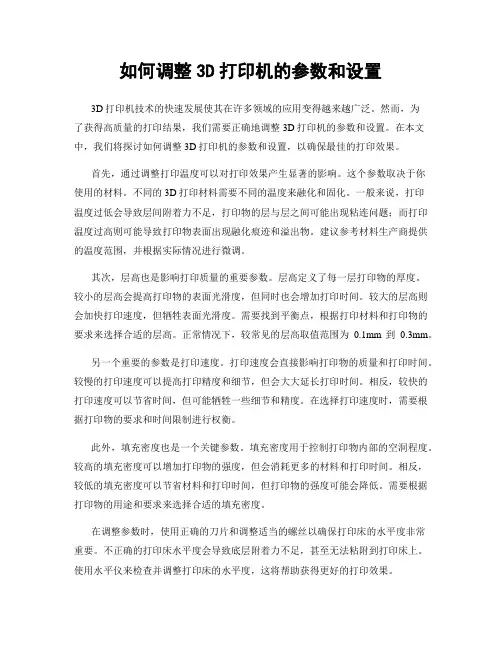
如何调整3D打印机的参数和设置3D打印机技术的快速发展使其在许多领域的应用变得越来越广泛。
然而,为了获得高质量的打印结果,我们需要正确地调整3D打印机的参数和设置。
在本文中,我们将探讨如何调整3D打印机的参数和设置,以确保最佳的打印效果。
首先,通过调整打印温度可以对打印效果产生显著的影响。
这个参数取决于你使用的材料。
不同的3D打印材料需要不同的温度来融化和固化。
一般来说,打印温度过低会导致层间附着力不足,打印物的层与层之间可能出现粘连问题;而打印温度过高则可能导致打印物表面出现融化痕迹和溢出物。
建议参考材料生产商提供的温度范围,并根据实际情况进行微调。
其次,层高也是影响打印质量的重要参数。
层高定义了每一层打印物的厚度。
较小的层高会提高打印物的表面光滑度,但同时也会增加打印时间。
较大的层高则会加快打印速度,但牺牲表面光滑度。
需要找到平衡点,根据打印材料和打印物的要求来选择合适的层高。
正常情况下,较常见的层高取值范围为0.1mm到0.3mm。
另一个重要的参数是打印速度。
打印速度会直接影响打印物的质量和打印时间。
较慢的打印速度可以提高打印精度和细节,但会大大延长打印时间。
相反,较快的打印速度可以节省时间,但可能牺牲一些细节和精度。
在选择打印速度时,需要根据打印物的要求和时间限制进行权衡。
此外,填充密度也是一个关键参数。
填充密度用于控制打印物内部的空洞程度。
较高的填充密度可以增加打印物的强度,但会消耗更多的材料和打印时间。
相反,较低的填充密度可以节省材料和打印时间,但打印物的强度可能会降低。
需要根据打印物的用途和要求来选择合适的填充密度。
在调整参数时,使用正确的刀片和调整适当的螺丝以确保打印床的水平度非常重要。
不正确的打印床水平度会导致底层附着力不足,甚至无法粘附到打印床上。
使用水平仪来检查并调整打印床的水平度,这将帮助获得更好的打印效果。
此外,检查和调整喷嘴的距离也非常重要。
喷嘴与打印床之间的距离决定了打印物的粘附力和打印质量。
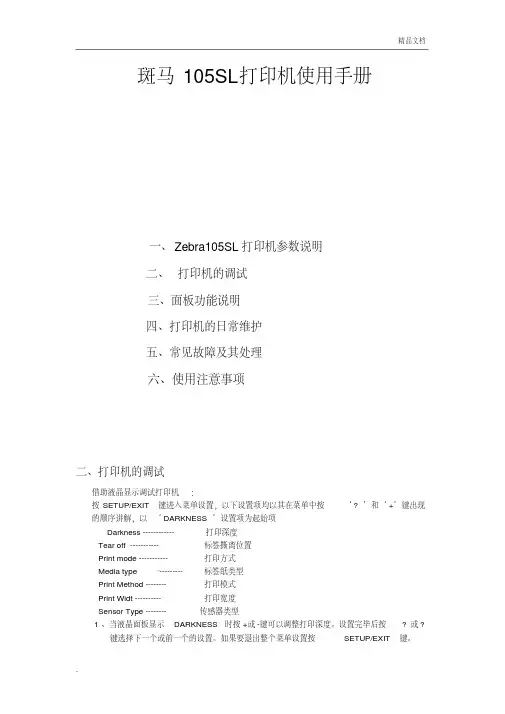
斑马105SL打印机使用手册一、Zebra105SL打印机参数说明二、打印机的调试三、面板功能说明四、打印机的日常维护五、常见故障及其处理六、使用注意事项二、打印机的调试借助液晶显示调试打印机:按SETUP/EXIT键进入菜单设置,以下设置项均以其在菜单中按‘?’和‘+’键出现的顺序讲解,以‘DARKNESS’设置项为起始项Darkness ------------ 打印深度Tear off ----------- 标签撕离位置Print mode -----------打印方式Media type –--------- 标签纸类型Print Method -------- 打印模式Print Widt ---------- 打印宽度Sensor Type -------- 传感器类型1、当液晶面板显示DARKNESS时按+或-键可以调整打印深度。
设置完毕后按?或?键选择下一个或前一个的设置。
如果要退出整个菜单设置按SETUP/EXIT键。
注意:打印机的打印深度不要长时间处于最高值,当打印深度处于最高值时,打印头的温度也处于最高状态。
长时间高温会降低打印头的耐磨度,磨损打印头,还有可能烧毁打印头。
2、液晶面板显示TEAR OFF时按+或-键可以调整打印机的撕纸位置。
设置完毕后按?或?键选择下一个或前一个的设置。
如果要退出整个菜单设置按SETUP/EXIT键。
3、液晶面板显示PRINT MODE时按+或-键可以调整打印机的打印方式(一般不带配件的,选择打印机出厂值TEAR OFF、切刀选择CUTTER、回卷选择REWIND、剥离选择PEEL OFF)。
设置完毕后按?或?键选择下一个或前一个的设置。
如果要退出整个菜单设置按SETUP/EXIT键。
4、液晶面板显示MEDIA TYPE时按+或-键可以调整打印机使用的标签纸类型(一般选择NON-CONTIUNOUS如果所打的标签是连续纸请选择CONTINUOUS)。
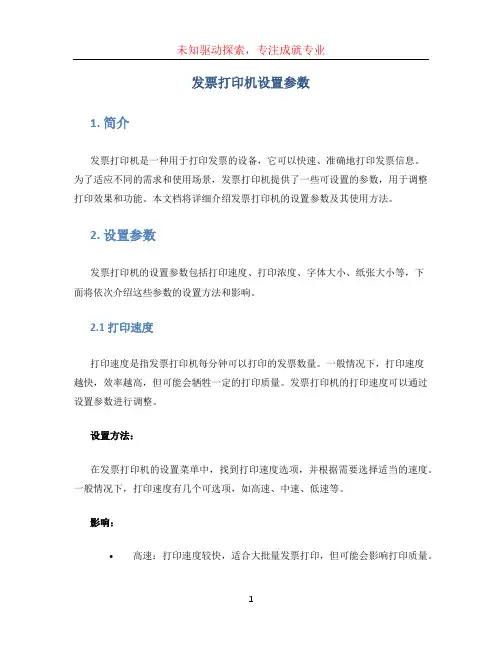
发票打印机设置参数1. 简介发票打印机是一种用于打印发票的设备,它可以快速、准确地打印发票信息。
为了适应不同的需求和使用场景,发票打印机提供了一些可设置的参数,用于调整打印效果和功能。
本文档将详细介绍发票打印机的设置参数及其使用方法。
2. 设置参数发票打印机的设置参数包括打印速度、打印浓度、字体大小、纸张大小等,下面将依次介绍这些参数的设置方法和影响。
2.1 打印速度打印速度是指发票打印机每分钟可以打印的发票数量。
一般情况下,打印速度越快,效率越高,但可能会牺牲一定的打印质量。
发票打印机的打印速度可以通过设置参数进行调整。
设置方法:在发票打印机的设置菜单中,找到打印速度选项,并根据需要选择适当的速度。
一般情况下,打印速度有几个可选项,如高速、中速、低速等。
影响:•高速:打印速度较快,适合大批量发票打印,但可能会影响打印质量。
•中速:打印速度适中,可以在保证一定打印质量的前提下提高效率。
•低速:打印速度较慢,适合对打印质量有严格要求的场景,但效率较低。
2.2 打印浓度打印浓度是指发票打印机打印的文字和图像的深浅程度。
打印浓度可以影响发票的可读性和打印效果。
发票打印机的打印浓度可以通过设置参数进行调整。
设置方法:在发票打印机的设置菜单中,找到打印浓度选项,并根据需要选择适当的浓度。
一般情况下,有几个可选项,如深浓度、中浓度、浅浓度等。
影响:•深浓度:打印出的文字和图像颜色较深,适合在背景比较明亮的情况下使用,但可能会导致墨水消耗较快。
•中浓度:打印出的文字和图像颜色适中,可以在不同背景下获得较好的可读性和打印效果。
•浅浓度:打印出的文字和图像颜色较浅,适合在背景比较暗的情况下使用,但可能会导致可读性较差的问题。
2.3 字体大小字体大小是指发票打印机打印的文字的大小。
字体大小会影响发票的可读性和排版效果。
发票打印机的字体大小可以通过设置参数进行调整。
设置方法:在发票打印机的设置菜单中,找到字体大小选项,并根据需要选择适当的大小。
如何设置打印选项打印选项是指在进行打印操作时,通过设置一些参数来控制打印输出的方式和效果。
正确设置打印选项可以帮助我们获得更好的打印结果,提高工作效率。
本文将介绍如何设置打印选项,并提供一些实用的技巧和建议。
1. 选择打印机设备当我们在电脑上安装了多台打印机时,首先需要选择需要使用的打印机设备。
在打印对话框中,可以通过下拉菜单选择要使用的打印机。
同时,还可以点击“打印机属性”来进一步设置打印机的相关参数,比如纸张类型、打印质量等。
2. 设置打印页面范围在进行打印操作时,我们可以选择打印整个文档,或者只打印其中的一部分内容。
在打印对话框中,可以设置打印的页面范围,包括打印所有页面、打印当前页面、打印选定的页面等选项。
根据实际需求选择相应的页面范围,可以避免打印不必要的内容,提高打印效率。
3. 调整页面设置在打印选项中,页面设置是一个重要的参数。
通过页面设置,我们可以选择纸张的大小、方向(横向或纵向)、页边距等参数。
根据需要,可以按照纸张规格调整页面设置,确保打印出来的内容布局合理、完整。
4. 选择打印布局打印布局指的是如何将内容分布在打印纸上。
在打印选项中,可以选择不同的打印布局,比如单面打印、双面打印、多页打印等。
选择合适的打印布局可以节省纸张,减少打印成本。
5. 调整打印质量打印质量是指打印出来的文字和图像的清晰程度。
在打印选项中,可以设置打印质量参数,比如分辨率、灰度等。
根据需要,可以调整打印质量,获得更清晰、更逼真的打印效果。
6. 选择打印颜色当需要打印彩色文档时,可以在打印选项中选择彩色打印。
如果只需要打印黑白文档,可以选择打印黑白。
根据实际需求选择合适的打印颜色,既可以满足打印要求,又可以节省彩色墨盒或墨粉的使用。
7. 预览和调整打印效果在进行实际打印之前,可以使用打印预览功能来查看打印效果。
通过预览,可以检查内容是否完整、布局是否合理,以及打印质量是否满意。
如果需要调整打印效果,可以返回打印选项进行相应的修改。
如何设置3D打印机参数3D打印技术是一种快速成型技术,它通过逐层堆叠材料来制造出真实物体。
为了获得高质量的打印结果,正确设置3D打印机参数是至关重要的。
本文将介绍如何设置3D打印机参数,以确保打印过程的稳定性和打印结果的质量。
1. 打印速度和层高打印速度是指每小时打印的毫米数。
选取合适的打印速度取决于材料的特性、确定的层高和成品质量要求。
一般情况下,较低的打印速度可以提高打印精度,而较高的打印速度可以提高生产效率。
层高是指每层打印的厚度,也是一个重要参数。
较低的层高可以提高打印精度,但会增加打印时间。
因此,根据需求平衡打印速度和层高是非常重要的。
2. 温度设置打印温度是指熔化和喷射材料所需的温度。
不同的材料有不同的熔点和最佳打印温度范围。
通过选择适当的打印温度,可以避免材料熔化或未能熔化而造成的打印问题,例如:变形、断裂等。
同时,打印底板温度的设置也是关键因素之一,它可以防止打印的构件与底板之间产生裂缝或变形。
3. 喷嘴直径和喷嘴间距喷嘴直径和喷嘴间距是影响打印精度的重要因素。
喷嘴直径决定了熔融材料的流动速度,而喷嘴间距决定了每一层材料的精确度。
较小的喷嘴直径可以增加打印精度,但也会增加打印时间。
同时,合适的喷嘴间距可以确保材料的均匀分布,防止打印过程中出现空洞或渗漏现象。
4. 支撑结构支撑结构是用于支持打印过程中悬空部分的临时结构。
它可以避免熔融材料的塌陷和变形。
支撑结构的设置需要根据实际情况进行调整,以确保打印过程中悬空部分的稳定性和成品的质量。
不同的3D打印机通常提供不同类型的支撑结构,所以选择适合自己需求的支撑结构是至关重要的。
5. 材料类型和质量选择合适的材料类型是确保3D打印机正常工作和打印质量的重要因素。
不同的材料具有不同的物理和化学特性,因此需要根据打印机的兼容性和材料的要求选择适当的材料。
此外,确保材料的质量也是至关重要的,可以通过购买正品材料或者自行测试材料质量来确保打印结果的质量。
斑马打印机的简单设置和参数调整斑马105SL打印机使用手册一、Zebra105SL打印机参数说明二、打印机的调试三、面板功能说明四、打印机的日常维护五、常见故障及其处理六、使用注意事项二、打印机的调试借助液晶显示调试打印机:按SETUP/EXIT键进入菜单设置,以下设置项均以其在菜单中按‘►’和‘+’键出现的顺序讲解,以‘DARKNESS’设置项为起始项Darkness ------------ 打印深度Tear off ----------- 标签撕离位置Print mode -----------打印方式Media type –--------- 标签纸类型Print Method -------- 打印模式Print Widt ---------- 打印宽度Sensor Type -------- 传感器类型1、当液晶面板显示DARKNESS时按+或-键可以调整打印深度。
设置完毕后按►或◄键选择下一个或前一个的设置。
如果要退出整个菜单设置按SETUP/EXIT键。
2、液晶面板显示TEAR OFF时按+或-键可以调整打印机的撕纸位置。
设置完毕后按►或◄键选择下一个或前一个的设置。
如果要退出整个菜单设置按SETUP/EXIT键。
3、液晶面板显示PRINT MODE时按+或-键可以调整打印机的打印方式(一般不带配件的,选择打印机出厂值TEAR OFF、切刀选择CUTTER、回卷选择REWIND、剥离选择PEEL OFF)。
设置完毕后按►或◄键选择下一个或前一个的设置。
如果要退出整个菜单设置按SETUP/EXIT键。
4、液晶面板显示MEDIA TYPE时按+或-键可以调整打印机使用的标签纸类型(一般选择NON-CONTIUNOUS如果所打的标签是连续纸请选择CONTINUOUS)。
设置完毕后按►或◄键选择下一个或前一个的设置。
如果要退出整个菜单设置按SETUP/EXIT 键。
5、液晶面板显示SENSOR TYPE时按+或-键可以调整打印机的传感器类型(请选择打印机出厂值WEB)。
3D打印基本选项卡参数设置1页
3D 打印是一种快速原型制作技术,可以快速制造出各种形状的实物模型。
在进行打印之前,需要设置一些基本选项卡参数,以确保打印效果达到最佳效果。
本文将讲解这些基本选项卡参数设置。
1. 打印机选择
在进行打印之前,需要选择适合自己的3D 打印机型号。
不同的打印机型号有不同的打印规格和要求,因此需要根据打印机型号进行设置。
2. 材料选择
材料是影响打印效果的关键因素,因此需要选择适合自己的打印材料。
材料类型有很多,包括ABS、PLA、PETG 等等。
每种材料都有不同的特性,可以根据实际需求进行选择。
3. 打印速度
打印速度指的是3D 打印机头移动的速度,快速打印可以节约时间,但是可能会影响打印质量,因此需要根据实际需要进行设置。
4. 打印层高
不同的打印材料需要不同的打印温度,打印温度过高或过低都会影响打印效果。
因此需要根据实际情况进行设置。
6. 床温度
7. 支撑
大多数的打印物体需要支撑结构来支撑打印出来的物体,支撑结构需要根据实际情况进行设置,太多或太少都会影响打印效果。
8. 固定极性
9. 倾斜角度
10. 粘附
以上就是3D 打印的基本选项卡参数设置介绍。
在进行实际操作时,需要根据实际情况进行调整和试验,以确保打印效果达到最佳效果。
施乐系列打印机使用说明(一)引言概述:施乐系列打印机是一款高品质、高效率的打印设备,适用于各种商务和个人打印需求。
本文将为您提供关于施乐系列打印机的详细使用说明,帮助您更好地了解和操作该打印机。
正文内容:一、打印机配置设置:1. 确认打印机型号和连接方式2. 安装打印机驱动程序3. 连接打印机到电脑或网络4. 设定打印机参数,如纸张尺寸和打印质量5. 检查打印机墨盒墨量,并及时更换二、打印文件设置:1. 打开所需打印的文件2. 调整页面设置,如页面大小和边距3. 预览打印效果并进行必要的调整4. 选择打印机并设置打印属性,如页面方向和打印模式5. 确认打印范围和份数,并开始打印三、扫描和复印功能:1. 将待扫描的文件放到打印机扫描仪上2. 打开复印和扫描功能3. 设置扫描和复印参数,如扫描分辨率和复印份数4. 选择目标扫描位置或目标复印张数5. 开始扫描或复印,并保存或取出相应文件四、网络打印和共享功能:1. 连接打印机到网络2. 在网络共享设置打印机3. 在其他电脑上访问打印机并安装相应驱动程序4. 设置共享打印机访问权限5. 开始网络打印或共享打印机五、错误处理和维护:1. 常见错误代码及解决方法2. 清洁打印机内部和外部的部件3. 更换打印机墨盒或墨囊4. 调整打印机传送带和喷头定位5. 定期维护打印机并进行软件及固件更新结论:本文介绍了施乐系列打印机的使用说明,包括打印机配置设置、打印文件设置、扫描和复印功能、网络打印和共享功能以及错误处理和维护。
通过本文所提供的操作指南,相信您能够更加轻松地使用和维护施乐系列打印机,提升打印效率和质量。
如有其他问题,请参考施乐打印机官方提供的用户手册或联系技术支持人员。
打印机主要参数设置操作步骤:1. 关闭打印机电源。
2. 按住操作面板上的STATION2 键,打开电源,等待打印机复位完成后松开按键。
3. 插入一张A4 纸,这时打印机将自动进纸并打印打印机的配置参数,如果涉及的参数项比较多则一页有可能打不完,这时需要再放入一张纸到打印机以便完整的打印当前配置参数。
4 .打印完成后关闭打印机电源。
如何修改打印机配置参数操作步骤:建议用户在不清楚每项参数的确切意义时,不要修改打印机的配置参数。
要进行参数设置(SET-UP )须按以下操作进行:∙关机。
∙同时按下STATION1 和STATION2 键,然后开机,直到打印机初始化动作完成。
∙在进纸槽中插入一张A4 规格的纸。
这时,打印机打印出一行提示信息:按STATION1 认可当前参数按STATION2 选择下一参数按LOCAL 开始设定参数∙按下LOCAL 键,机器进入设置状态。
同时打印出如下一行:MENU :配置模式∙如果这时按下STATION1 键,将意味着认可当前参数“配置模式”项,并对“配置模式”下的参数设置逐一进行选择。
∙如果这时按下STATION2 键,将意味着不选择当前参数“配置模式”项,这时打印机将打印出:MENU :配置模式IBM 配置同理:如果接下来按下STATION1 键,将意味着认可当前参数选项(“ IBM 配置”),并对其下的参数设置逐一进行选择。
如果这时按下STATION2 键,将意味着不认可当前参数选项,这时打印机又将打印出下一选项,直到打印出要修改的模块,按下STATION1 键,进入“配置参数设置”逐一进行选择。
∙进入“配置参数设置”:打印机的配置参数分为六个模块,即“配置模式”、“ IBM 配置”、“ OLIVETTI配置”、“水平磁条选件”(配有水平磁条选件才有此选项)、“ OKI 配置”和“ LQ 配置”,进入“配置参数设置”是指进入了六个模块之中的任何一个,并准备修改此模块下的参数。